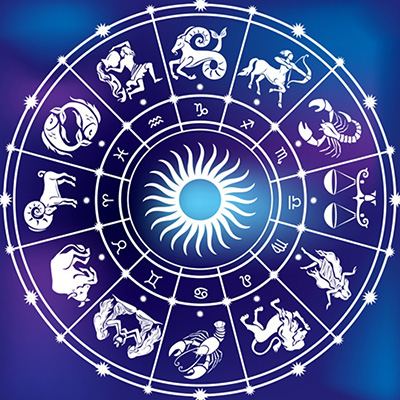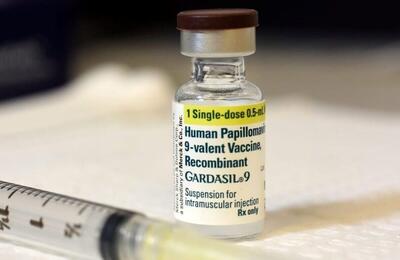دوشنبه, ۸ بهمن, ۱۴۰۳ / 27 January, 2025
خانه تكانی دیسك سخت

در زندگی روزمره قطعاً شما نیز در زمان های خاص اقدام به خانه تكانی منزل، اتاق و یا دفتر كار خود می كنید. در این خانه تكانی وسایل، اوراق و كتب غیر ضروری به زباله دانی سپرده خواهند شد تا جا برای زندگی كمی بازتر شود. در صورتی كه برای مدتی از این عمل غفلت كنید ممكن است دیگر جایی برای خودتان باقی نماند.
هنگام كار با كامپیوتر نیز فایل های مختلفی به صورت موقتی بر روی كامپیوتر ایجاد می شود كه در زمان های خاص كاربرد داشته و پس از آن به عنوان فایل های زائد محسوب می شوند. این فایل ها تنها فضای دیسك سخت را اشغال نموده و هیچ كار مفیدی انجام نمی دهند. به دلیل نامشخص بودن اسامی و نداشتن یك جای خاص، امكان حذف آنها به صورت دستی نیز معمولاً وجود ندارد. بنابراین چاره كار در استفاده از برنامه Disk Cleanup نهفته است.
●برنامه Disk Cleanup
برنامه Disk Cleanup می تواند ضمن بررسی پارتیشن های مختلف دیسك سخت فایل های موقتی (Temporary) را شناسایی نموده و آنها را حذف نماید. حتی این امكان نیز در این برنامه تعبیه شده است كه حتی اقدام به حذف برنامه هایی در كامپیوترتان كنید كه تاكنون اجرا نشده اند تا بدین وسیله فضای دیسك سخت را آزاد كنید.
● انواع فایل ها موقتی (Temporary)
▪ Temporary Internet Files : هنگام كار در اینترنت جهت مشاهده هر صفحه وب ابتدا كلیه محتویات صفحه اعم از تصاویر و متن ها به كامپیوتر شما منتقل شده و در فولدری به نام Temporary Internet Files كه در زیر شاخه ویندوز قرار دارد ذخیره می شود (این فولدر در ویندوز ۲۰۰۰ و XP در شاخه كاربر استفاده كننده قرار دارد). پس از آن شما قادر به دیدن صفحه مورد نظر خواهید بود. سیستم عامل ویندوز این فایل ها را برای سرعت عمل در مشاهده مجدد همان صفحه حفظ خواهد نمود. اگرچه با وجود این فایل ها شما با سرعت بیشتری خواهید توانست صفحاتی كه قبلاً مشاهده نموده اید را مرور كنید ولی فضای زیادی از كامپیوتر شما توسط این فایل ها اشغال خواهد شد.
▪Downloaded Program Files : هنگام مشاهده صفحات مشخصی در اینترنت، ابتدا كنترلرهای ActiveX و اپلت های جاوای مورد نیاز توسط ویندوز از وب سایت مورد نظر دریافت (Download)شده و بر روی سیستم شما و در فولدر Downloaded Program Files در زیرشاخه ویندوز نصب خواهند شد. این برنامه ها قطعاً برای مشاهده همان صفحات و یا صفحاتی كه از همان برنامه های مشابه استفاده می كنند باعث سرعت عمل شده و مفید خواهند بود.
▪ Recycle Bin : همان طور كه می دانید هنگام حذف یك فایل یا فولدر برای امكان بازیابی مجدد آن فایل یا فولدر به طور كامل از روی كامپیوتر حذف نشده و در Recycle Bin قرار می گیرد تا در صورت نیاز بتوانید آن را مجدداً به مكان قبلی بازگردانید. در صورتی كه اقدام به خالی نمودن سطل بازیافت (Recycle Bin) كردید فضای زیادی از دیسك سخت شما صرف نگهداری از فایل ها و فولدرهایی خواهد شد كه شما آنها را حذف كرده اید (جهت اجتناب از این مشكل پس از حذف اطلاعات از روی كامپیوتر، در صورت اطمینان از عدم نیاز مجدد به آنها، با خالی نمودن سطل بازیافت فضای اشغال شده را آزاد نمائید).
▪ Temporary Files : برخی از برنامه ها در هنگام كار اقدام به ساختن فایل های موقتی بر روی كامپیوتر (معمولاً در فولدر Temp در شاخه ویندوز) می كنند. این فایل ها در همان هنگام برای انجام محاسبات و یا دیگر كارهای مربوطه توسط همان برنامه مورد استفاده قرار گرفته و پس از آن از روی كامپیوتر حذف می شوند. گاهی به دلیل عدم استفاده صحیح از برنامه و یا... ممكن است این فایل ها بر روی كامپیوتر باقی مانده و به رغم غیر مفید بودن فضای زیادی از دیسك سخت را اشغال نمایند.
● اجرای برنامه Disk Cleanup
جهت اجرای برنامه Disk Cleanup از منوی Start، منوی Programs، منوی Accessories، منوی System Tools بر روی Disk Cleanup كلیك كنید. در پنجره ای كه ظاهر خواهد شد درایو مورد نظر (بیشتر فایل های موقتی بر روی درایوی ذخیره می شوند كه سیستم عامل ویندوز در آن نصب شده است) را انتخاب نموده بر روی OK كلیك كنید. در زبانه Disk Cleanup در ناحیه بالای پنجره آن دسته از فایل های موقتی كه مایل به حذف آنها هستید را انتخاب كنید. جلوی هر گزینه مقدار ظرفیتی كه این فایل ها بر روی كامپیوترتان اشغال كرده اند قابل مشاهده خواهد بود. با انتخاب هر گزینه در صورت نیاز می توانید جهت مشاهده فایل ها از دكمه View Files استفاده كنید. پس از كلیك بر روی دكمه OK فایل های مورد نظر از روی كامپیوتر حذف شده و معادل فضای اشغال شده از ظرفیت دیسك سخت شما آزاد خواهد شد.

ایران مسعود پزشکیان دولت چهاردهم پزشکیان مجلس شورای اسلامی محمدرضا عارف دولت مجلس کابینه دولت چهاردهم اسماعیل هنیه کابینه پزشکیان محمدجواد ظریف
پیاده روی اربعین تهران عراق پلیس تصادف هواشناسی شهرداری تهران سرقت بازنشستگان قتل آموزش و پرورش دستگیری
ایران خودرو خودرو وام قیمت طلا قیمت دلار قیمت خودرو بانک مرکزی برق بازار خودرو بورس بازار سرمایه قیمت سکه
میراث فرهنگی میدان آزادی سینما رهبر انقلاب بیتا فرهی وزارت فرهنگ و ارشاد اسلامی سینمای ایران تلویزیون کتاب تئاتر موسیقی
وزارت علوم تحقیقات و فناوری آزمون
رژیم صهیونیستی غزه روسیه حماس آمریکا فلسطین جنگ غزه اوکراین حزب الله لبنان دونالد ترامپ طوفان الاقصی ترکیه
پرسپولیس فوتبال ذوب آهن لیگ برتر استقلال لیگ برتر ایران المپیک المپیک 2024 پاریس رئال مادرید لیگ برتر فوتبال ایران مهدی تاج باشگاه پرسپولیس
هوش مصنوعی فناوری سامسونگ ایلان ماسک گوگل تلگرام گوشی ستار هاشمی مریخ روزنامه
فشار خون آلزایمر رژیم غذایی مغز دیابت چاقی افسردگی سلامت پوست